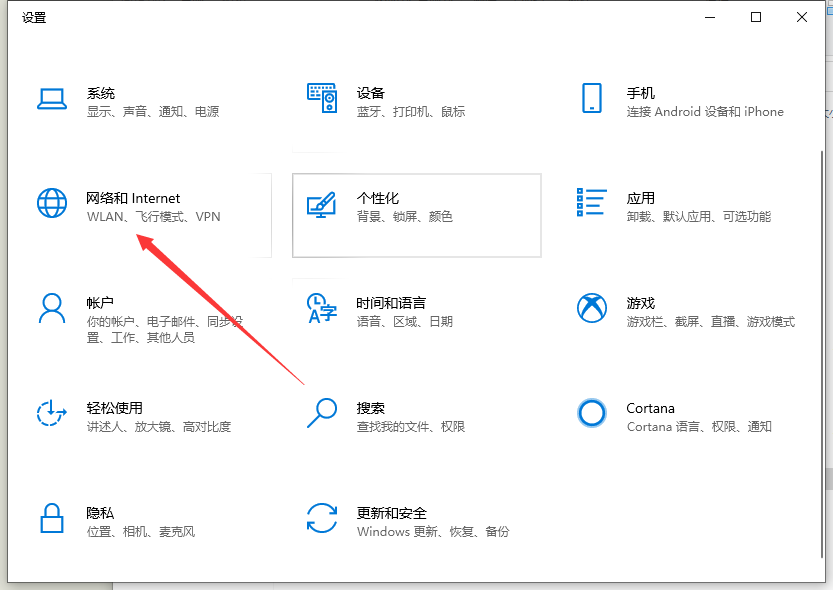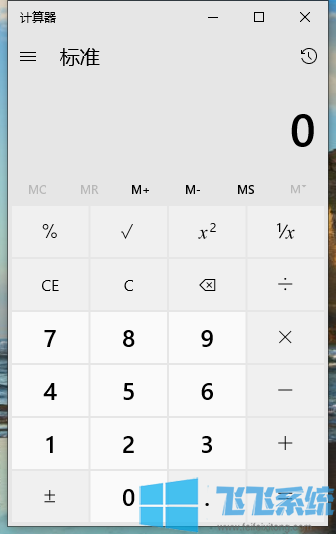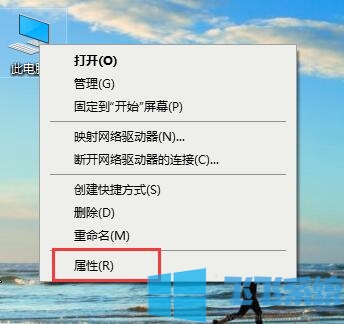- 编辑:飞飞系统
- 时间:2023-10-12
由于电脑硬盘容量有限,我们在日常工作中经常会整理文件以及删除丢失的文件。重要文件被意外删除是难免的。那么我们如何恢复被删除的文件呢?今天小编就给大家分享一些恢复已删除文件的小技巧。我希望它能帮助你。
朋友们经常会在桌面上放一些常用的文件,甚至一些重要的文件,以为这样使用起来就会方便。其实这样会造成很大的隐患。比如我们在清理桌面的时候,总会不小心删除一些重要的文件。因此,我们应该养成整理桌面文件的习惯,同时给大家介绍一下如何恢复误删除的文件。
恢复已删除文件的方法如下:
首先咱们先新建一个测试文件夹和文件作为测试
1.测试文件如下图
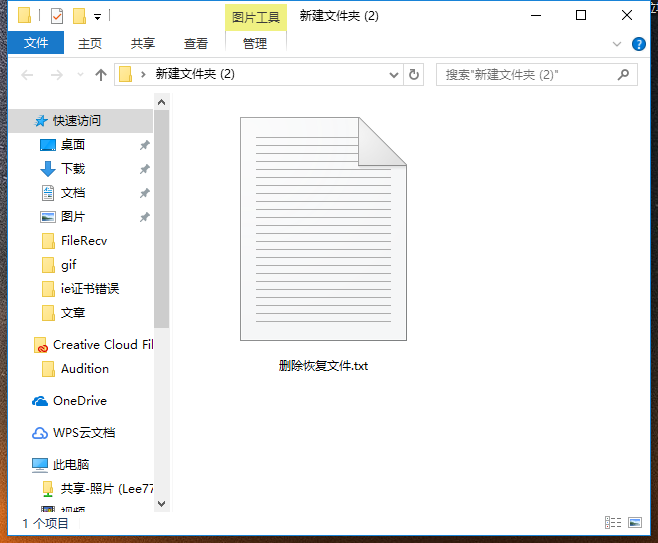
文件恢复计算机插图-1
2. 右键单击该文件将其删除,然后刷新以确保它已被删除。
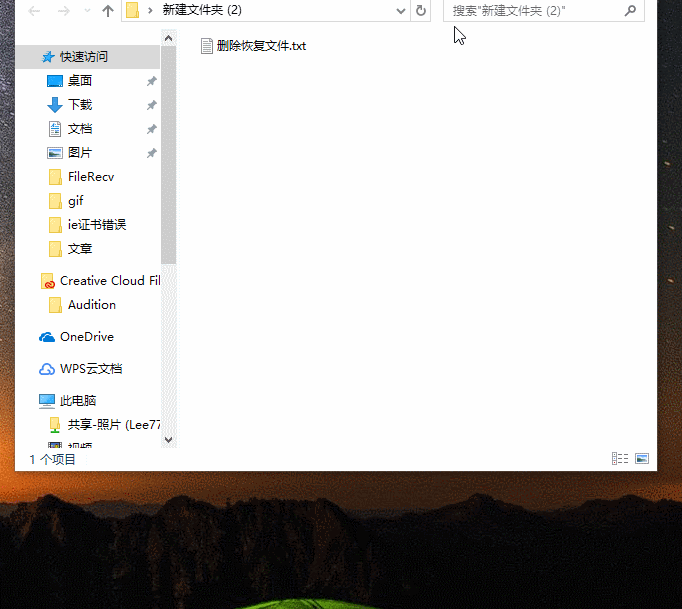
文件恢复计算机插图-2
:
恢复方法一:回收站恢复法
1. 找到回收站并打开它。如下图所示,删除的文件都在里面了。用鼠标选中需要恢复的文件,右键即可恢复。

文件恢复计算机插图-3
:
恢复方法二:注册表恢复法
1.有时使用上述方法无法找回已删除的文件。这就是我们使用的。这个方法有点麻烦,需要耐心。首先清空回收站,如下图所示。
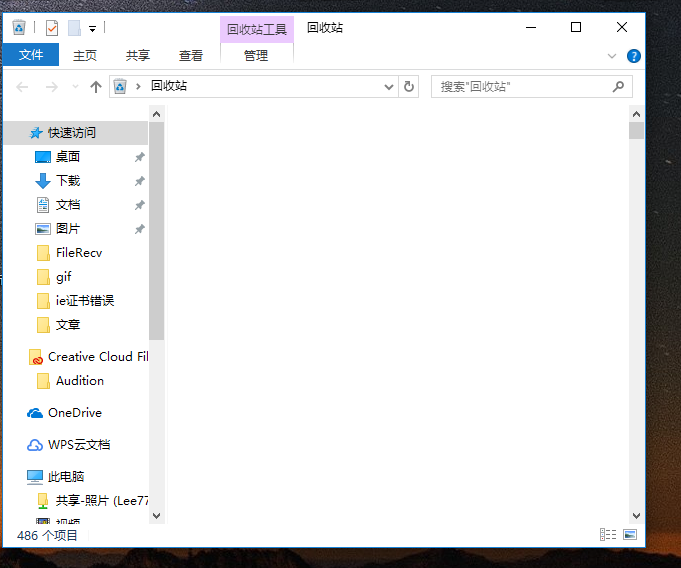
恢复已删除文件的计算机图-4
2、按Windows键+R键弹出运行界面,输入regedit,进入注册表界面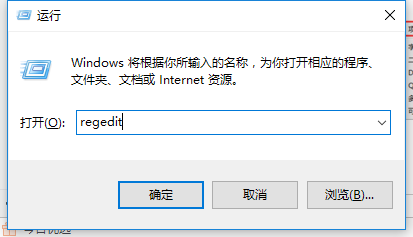
删除的文件恢复计算机插图-5
3、进入注册表界面后,逐层找到NameSpace目录HKEY_LOCAL_MACHIME/SOFTWARE/Microsoft/Windows/CurrentVersion/Explorer/Desktop/NameSpace如下图所示。右键单击创建新项目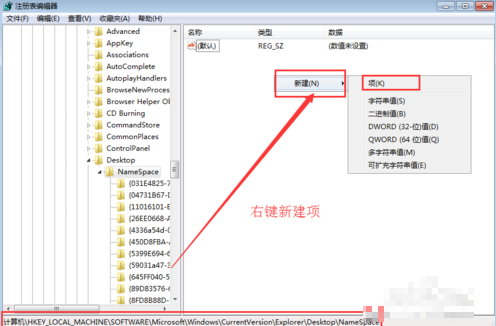 。
。
恢复意外删除的文件的计算机插图-6
4.将新创建的项目重命名为“645FFO40-5081-101B-9F08-00AA002F954E”并将值设置为回收站然后重新启动计算机即可恢复已删除的文件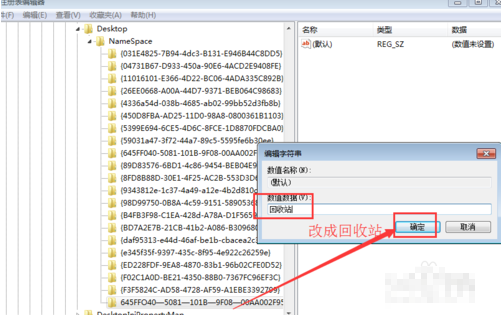
恢复已删除文件的计算机图-7
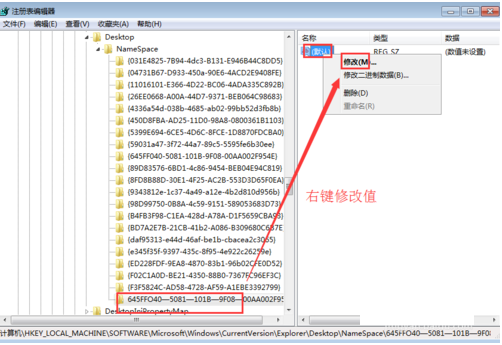
恢复已删除文件的电脑图-8
:
恢复方法三:借助软件恢复法
1、打开360安全卫士,在功能列表中点击数据安全,然后点击添加文件恢复小工具
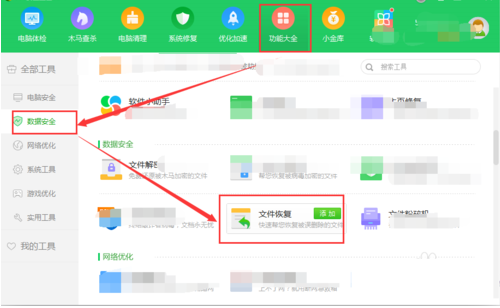
文件恢复计算机插图-9
2. 稍等片刻。下载安装完成后,会弹出文件恢复小工具界面。选择驱动盘,点击扫描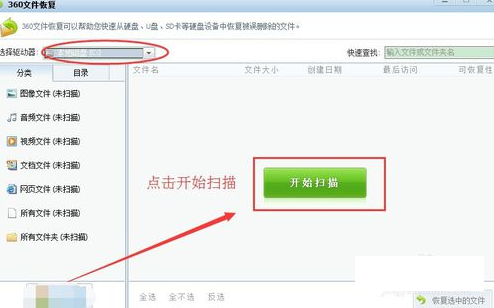
恢复已删除文件的计算机图-10
3.扫描出C盘已删除的文件,然后选择并勾选需要恢复的文件,点击下面的恢复,选择要恢复的文件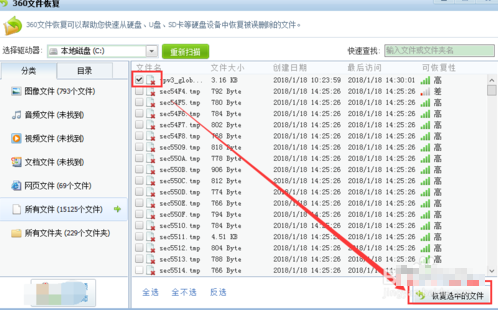
删除文件恢复电脑图11
以上就是如何恢复已删除的文件。